Довольно часто в этом симуляторе выживания игроки сталкиваются с серьезными препятствиями, которые не в состоянии преодолеть, из-за чего им приходится начинать все с чистого листа. Впрочем, можно не идти на столь крайне меры, а использовать читы и коды Oxygen Not Included, доступ к которым открывается путем использования режима разработчика.
Этот дебаг-режим позволяет значительно упростить себе жизнь в космической колонии. К тому же с помощью него можно проводить разнообразные эксперименты, не рискуя при этом потерять все свое поселение.
Как активировать режим разработчика
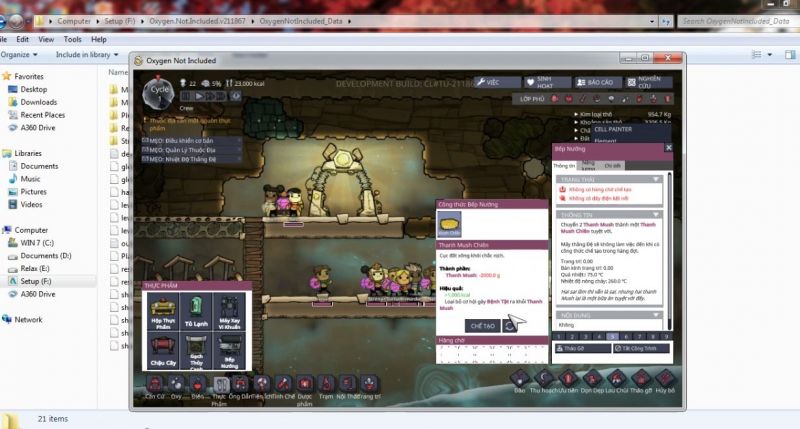
Для того чтобы воспользоваться читами, вам нужно будет включить дебаг-режим (консоль). Сделать это можно, выполнив несколько несложных действий:
- Откройте папку «OxygenNotIncluded_Data», которую в Steam-версии игры можно найти в директории C:\\Program Files (x86)\\Steam\\steamapps\\common\\OxygenNotIncluded. При использовании других версий ищите ее в месте, куда вы установили эту «выживалку».
- Оказавшись в нужной папке, создайте в нем txt-файл и назовите его «debug_enable» (без ковычек). Заполнять его ничем не нужно.
- Зайдите в игру и начните использовать коды.
Теперь вам удастся использовать любые предусмотренные разработчиками дебаг-команды, однако далеко не все из них могут оказаться рабочими. К тому же некоторые наверняка вызовут зависания или даже вылеты на рабочий стол, поэтому пользуйтесь ими на свой страх и риск.
Основные читы и команды
Ниже будут перечислены основные коды, которые не требуют лишних телодвижений:
- Crtl+F4 – позволяет активировать режим быстрого строительства. Вы сможете копать, демонтировать, строить, анализировать космические объекты, а также исследовать новые технологии и геологические образования почти мгновенно, не тратя на это материалы и не используя дубликанты. Для отключения нужно снова нажать на комбинацию клавиш или перезайти в проект.
- Ctrl+F2 – позволяет призвать дубликант со случайными параметрами в точку, куда указывает курсор.
- Alt+Z – позволяет ускорить время в десять раз. Для возвращения в нормальный режим нужно снова нажать на сочетание клавиш.
- Alt+Q – позволяет использовать телепортацию. Сначала выберите любой объект (животное, дубликант, материал или растение), а затем нажмите на комбинацию клавиш, чтобы телепортировать его в точку, куда указывает курсор.
- Ctrl+F5 – позволяет замедлить течение времени. Для возвращения в нормальный режим нужно снова нажать на комбинацию клавиш.
- Ctrl+F8 – позволяет сломать все дубликанты в радиусе 4-х блоков, из-за чего они погибнут спустя 120 секунд.
- Ctrl+F9 – позволяет открыть все виды материалов в строительном и ресурсном меню, включая неиспользуемые типы.
- Alt+L – дает возможность осуществить перезагрузку уровня, при которой вас выкинет в основное меню.
- Alt+P – дает возможность просмотреть путь от отмеченного дубликанта до курсора мышки и изучить соответствующие данные: координаты объектов и «цену маршрута».
Примечание: В настоящее время режим разработчика не предусматривает наличия специальной команды для создания «сущностей», то есть вам не удастся просто так призвать зверя, материалы или растение. Для этого придется воспользоваться шаблонами или перейти в режим «песочницы».
Консоль разработчика и просмотр карты
Нажмите на клавишу «Backspace» (←), и вы увидите, как в верхнем правом уголке возникнет интерфейс или консоль разработчика, состоящая из 3-х панелей. К тому же для вас откроется абсолютно вся карта.
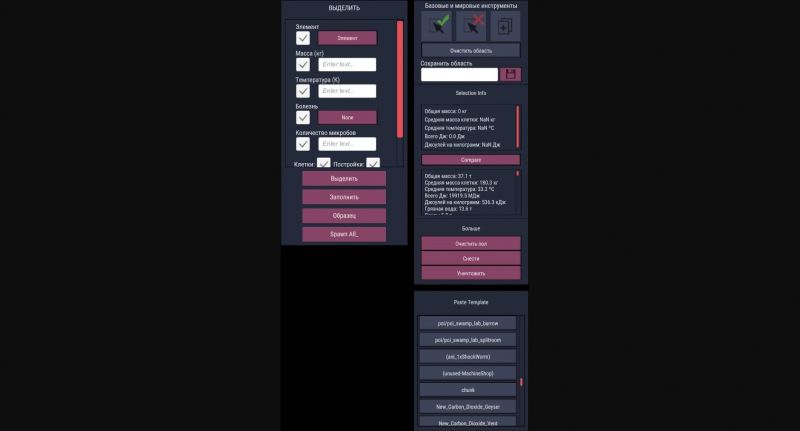
Если вы снова нажмете на вышеуказанную клавишу, то консоль исчезнет, а мир снова окажется неразведанным.
Как работать с шаблонами
Благодаря шаблонам вы сможете копировать участки вместе со всеми находящимися на них материалами, растениями, сооружениями и животными и использовать их в любом другом мире. Эта функция может заменить классический «спавн» объектов.
Сначала следует изучить возможности этой опции:
- Если нажать на кнопку с галочкой зеленого цвета, то будет помечен участок.
- Если нажать на кнопку с крестиком красного цвета, то будет убрана пометка с участка. Благодаря этим двум кнопкам вы сможете выбрать зону любой формы.
- Если нажать на кнопку с плюсиком в двух квадратах, то будет скопирован выбранный участок и вставлен в другую локацию мира.
- Если нажать на кнопку с надписью «Очистить область», то будут убраны все пометки на карте.
- Если нажать на кнопку с надписью «Сохранить область», то выбранный участок будет сохранен в качестве шаблона. Его можно будет найти в папке OxygenNotIncluded_Data\StreamingAssets\templates.
В нижней панели представлен список шаблонов, которые уже имеются в вашем распоряжении. Чтобы вставить шаблон на карту достаточно нажать на него, а потом разместить в любой выбранной точке на карте.

Комментарии